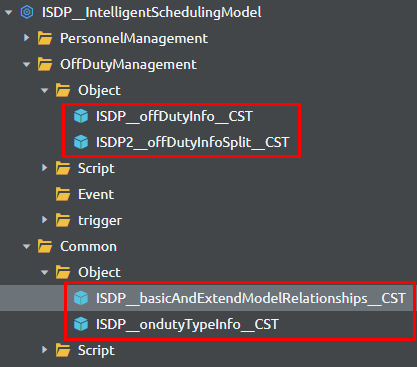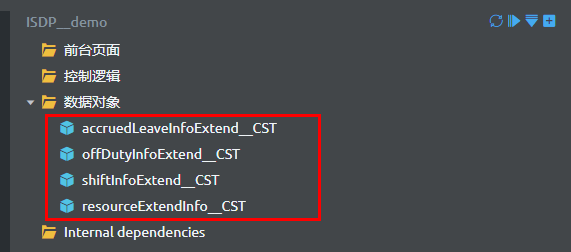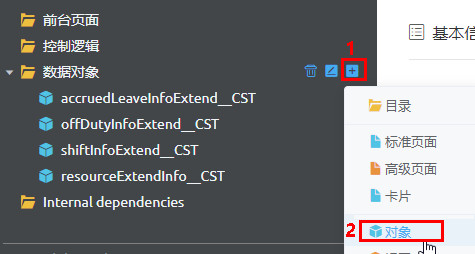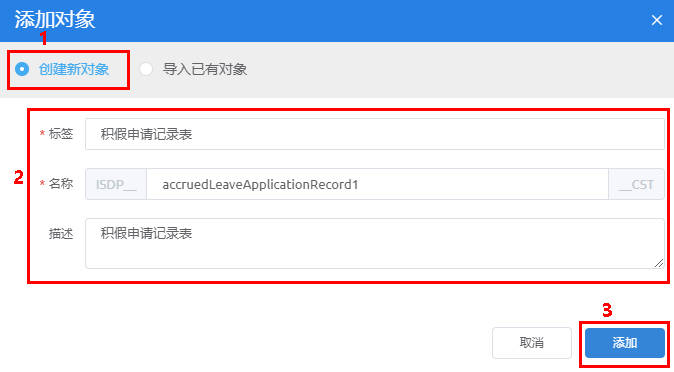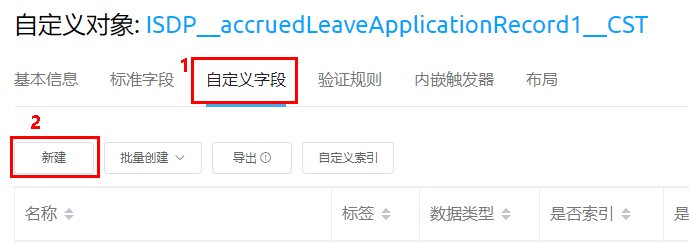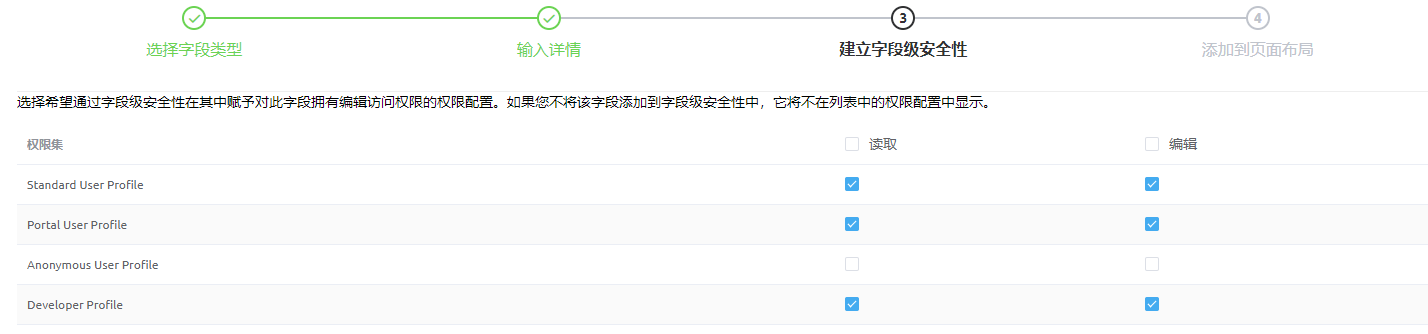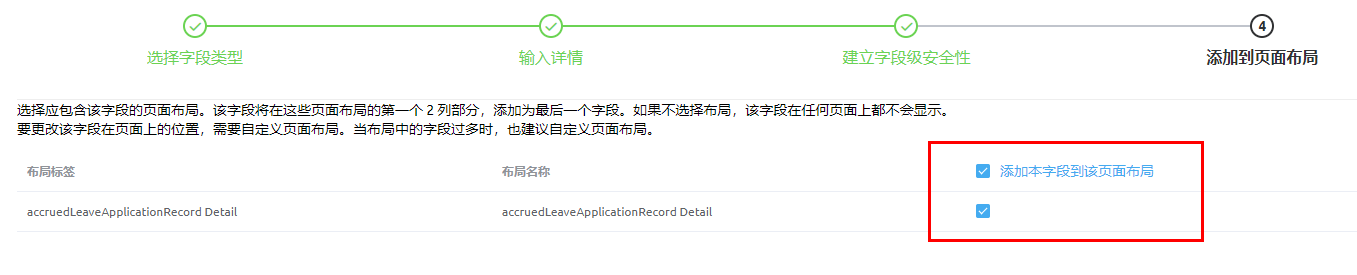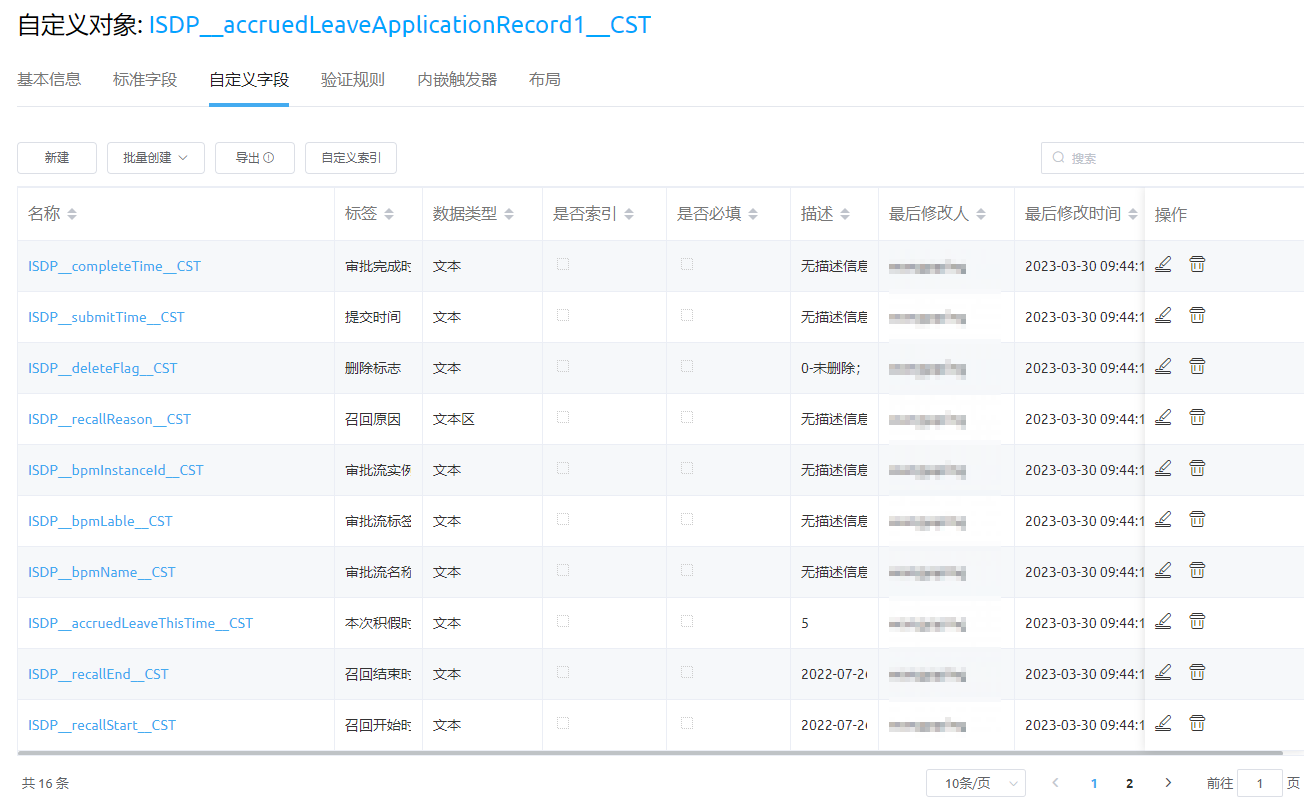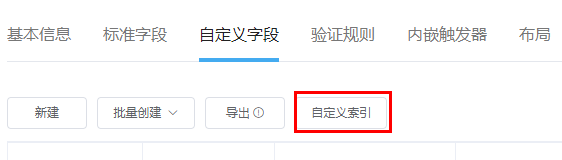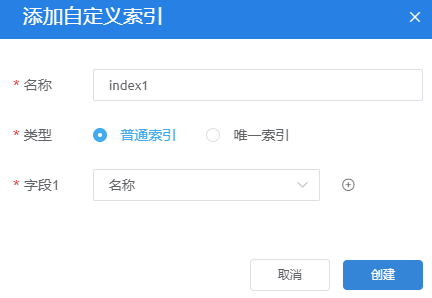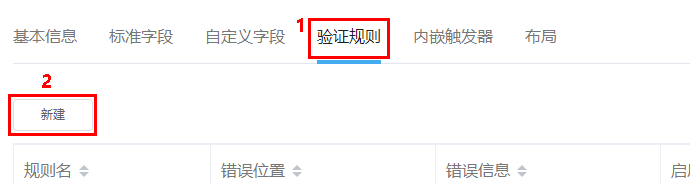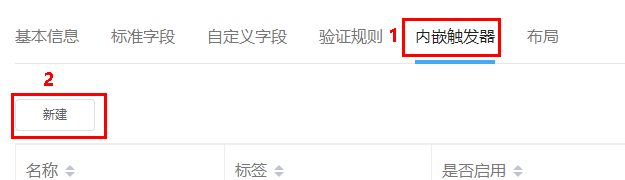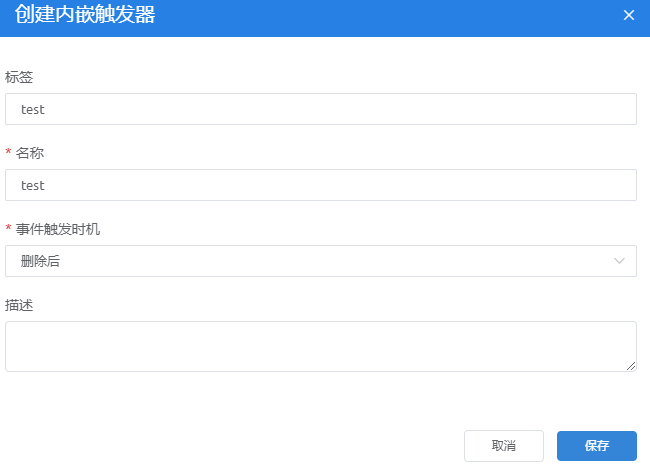开发对象
您可以根据业务需求自定义对象,用来存储组织或者业务特有的数据。
背景信息
- 对象功能介绍
- 对象(也可以称为Object)相当于传统方式开发业务系统时,数据库中创建的一个表。每个对象对应一张数据库表,用于保存业务系统需要的配置数据和业务数据。
- AppCube平台预置了一部分标准对象(Standard Object),开发者可以引入这些标准对象,标准对象名称和对象字段均已定义好, 只允许用户扩展新字段,禁止修改、删除预置字段。开发者也可以根据自己的业务需要,创建自定义对象(Custom Object),支持增、删、改自定义对象及自定义对象的字段。
- 创建一个自定义对象后,系统会为自定义对象自动创建一些标准字段(Standard Fields),预置的标准字段,仅name支持修改。
- 对象定制开发说明
开发者基于BO定制开发时,可以新创建自定义对象,也可以使用BO中的对象。
BO中对象说明:
场景描述
本节以创建一个自定义对象(accruedLeaveApplicationRecord1)为例,描述创建对象的过程。
|
标签 |
名称 |
字段类型 |
取值 |
读取/编辑权限 |
添加到页面布局 |
|---|---|---|---|---|---|
|
编码 |
accruedLeaveCode |
文本 |
数据长度:255 |
Standard User Profile/Portal User Profile/Developer Profile |
选择 |
|
人员账号 |
personCode |
||||
|
人员名称 |
personName |
||||
|
审批状态 |
approvalStatus |
||||
|
班次id |
shiftId |
||||
|
班次名称 |
shiftName |
||||
|
召回开始时间 |
recallStart |
||||
|
召回结束时间 |
recallEnd |
||||
|
本次积假时间 |
accruedLeaveThisTime |
||||
|
审批流名称 |
bpmName |
||||
|
审批流标签 |
bpmLable |
||||
|
审批流实例id |
bpmInstanceId |
||||
|
召回原因 |
recallReason |
文本区 |
- |
||
|
删除标志 |
deleteFlag |
文本 |
数据长度:255 |
||
|
提交时间 |
submitTime |
||||
|
审批完成时间 |
completeTime |
创建自定义数据对象
定义自定义对象的字段
- 新建自定义字段。
- (可选,当需要给对象创建索引字段时,请执行该步骤)添加自定义索引。
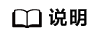
本示例场景不涉及。
为对象字段增加校验器(可选,当需要给对象增加校验器时,请执行该步骤)
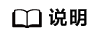
本示例场景不涉及。
在向对象中录入记录数据时,为了保证对象数据的有效性,可以定义一些校验规则,对字段值以及各字段之间的逻辑关系进行校验。
使用校验器主要是为了方便对字段做一些简单的规则限制。
- 在对象详情页面,如图12所示,单击“验证规则”页签,再单击“新建”。
- 如图13所示,输入校验规则,单击“保存”。
表3 参数说明 参数
配置说明
基本信息
- 标签:Validator标签名,用于展现在配置界面。
- 名称:Validator名称。
- 描述:描述信息。
错误条件公式
配置校验公式时,配置的是错误条件。
规则由公式、字段、运算符组成:
- 单击“字段”可选择逻辑表达式中涉及字段。
- 单击“操作符”可选择表达式中的运算符。
- 从“公式”下拉列表中选择公式,单击“插入”,可在表达式中嵌入公式。选中公式会有注释说明。
错误消息
错误提示信息,可手动输入。
- 在校验规则列表页面,在新建校验规则的“操作”列打开开关,启用该条规则。
为对象配置内嵌触发器(可选,当需要给对象内嵌触发器时,请执行该步骤)
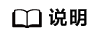
本示例场景不涉及。
开发者可以为对象增加内嵌触发器,实现在增/删/改对象的记录数据时,自动执行内嵌触发器脚本(该脚本由用户自定义,其实就是一段普通的TypeScript脚本,没有输入输出参数)。比如在对象记录插入前、记录插入后、记录更新前、记录更新后、记录删除前或者记录删除后自动执行内嵌触发器脚本。
- 在对象详情页面,如图14所示,单击“内嵌触发器”页签,再单击“新建”。
- 如图15所示,输入触发器的基本信息,单击“保存”。
表4 参数说明 参数
配置说明
标签
内嵌触发器在用户界面展示的名称。
名称
内嵌触发器的名称
事件触发时机
内嵌触发器在什么时候生效,可直接在下拉框中选择。即在系统执行如下某动作时,自动执行触发器的脚本:
- 插入前:记录插入操作前触发。
- 修改前:记录更新操作前触发。
- 删除前:记录删除操作前触发。
- 插入后:记录插入操作后触发。
- 修改后:记录更新操作后触发。
- 删除后:记录删除操作后触发。
描述
关于内嵌触发器的描述,不超过255个字节。
- 编写触发器的脚本。
对象的内嵌触发器脚本,其实就是一段普通的TypeScript脚本,没有输入输出参数,关于脚本的开发说明,请参加开发脚本。
- 如图16所示,保存脚本并启用脚本。
启用后在内嵌触发器列表可查看到当前触发器状态为“ON”,表示当触发条件满足时,会自动执行该触发器脚本。